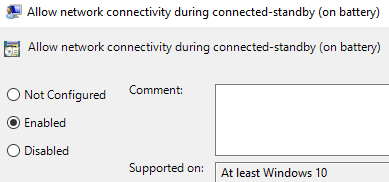შეამჩნიეთ, რომ ქსელი გათიშულია, როდესაც თქვენი Windows PC ძილის რეჟიმშია? ეს ჩვეულებრივი სცენარია. ამასთან, არის შემთხვევები, როდესაც ქსელის კავშირი აქტიური იქნება მაშინაც კი, როდესაც კომპიუტერი ძილის რეჟიმშია. როგორ ხდება თქვენი Windows 10 კომპიუტერის კონფიგურაცია, რომ არ მოხდეს ქსელის გათიშვა ძილის რეჟიმში? Აი როგორ.
მეთოდი 1: შეცვალეთ ენერგიის მართვის პარამეტრები
1. დაჭერა Windows გასაღები + R გასაღები ერთად გახსნა გაიქეცი.
2. Ახლა წერე devmgmt.msc მასში და დააჭირეთ კარგი.
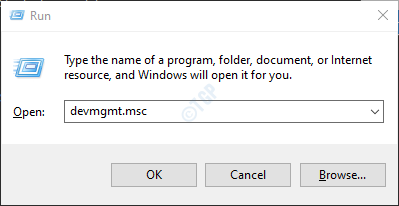
3. ახლა, ორჯერ დააწკაპუნეთ ქსელის ადაპტერები ქსელის ადაპტერების გაფართოება.
4. ახლა, მარჯვენა ღილაკით დააჭირეთ ღილაკს თქვენი WiFi ადაპტერი და დააჭირეთ ღილაკს თვისებები.
იმ შემთხვევაში, თუ Ethernet- ით ხართ დაკავშირებული, დააწკაპუნეთ მარჯვენა ღილაკით Ethernet- ზე.
5. Დააკლიკეთ ენერგიის მართვა ტაბ.
6. მონიშვნის მოხსნა მიეცით კომპიუტერის გამორთვა ვარიანტი.
7. დააჭირეთ OK- ს.
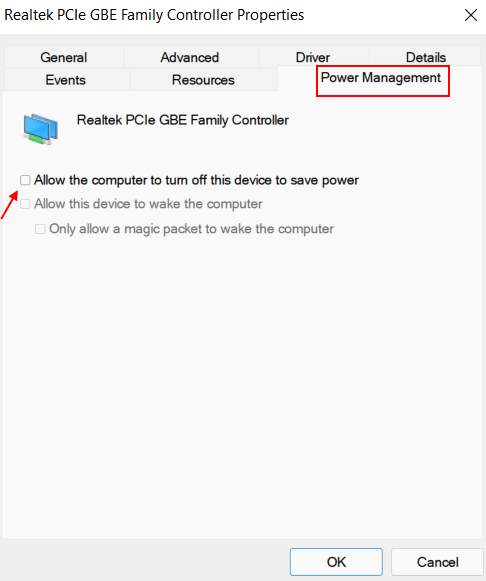
მეთოდი 2: როგორ შევინარჩუნოთ აქტიური ქსელის კავშირი მაშინაც კი, როდესაც Windows 10 ძილის რეჟიმშია Power Plan- ის გამოყენებით
Ნაბიჯი 1: დააჭირეთ ღილაკს ვინდოუსი გასაღები და დააჭირეთ ღილაკს პარამეტრები მდებარეობს ზემოთ Ძალა ღილაკი

ნაბიჯი 2: დააჭირეთ ღილაკს სისტემა სისტემების ფანჯრის გახსნის ვარიანტი.

ნაბიჯი 3: ეკრანის მარცხენა მხარეს დააჭირეთ ღილაკს ძალა და ძილი ვარიანტი. შემდეგ, სცენის მარჯვენა მხარეს, გადადით ქვემოთ დაკავშირებული პარამეტრები კატეგორიას და დააჭირეთ ღილაკს ენერგიის დამატებითი პარამეტრები.
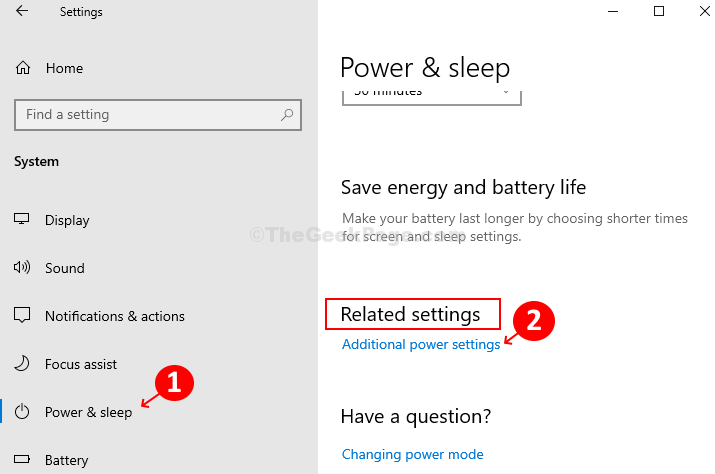
ნაბიჯი 4: იმ დენის პარამეტრები ფანჯარა, დააჭირეთ შეცვალეთ გეგმის პარამეტრები აქტიური დენის გეგმის გვერდით. ამ შემთხვევაში, ის მითითებულია დაბალანსებული.
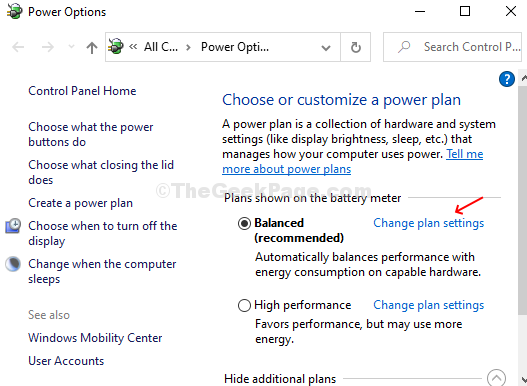
ნაბიჯი 5 შემდეგ ფანჯარაში, ქვეშ შეცვალეთ გეგმის პარამეტრები, დააკლიკეთ შეცვალეთ მოწინავე დენის პარამეტრები გახსნას დამატებითი პარამეტრები დიალოგური ფანჯრისთვის დენის პარამეტრები.
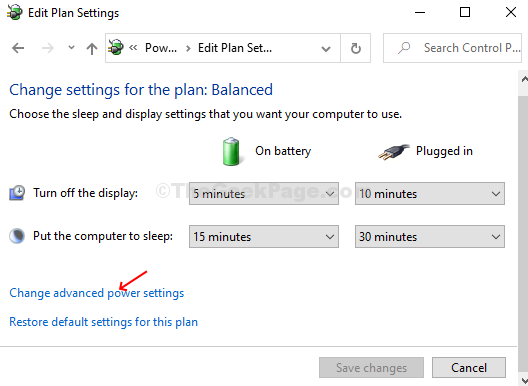
ნაბიჯი 6: იპოვნეთ და გააფართოვეთ ვარიანტი ქსელთან კავშირი ლოდინის რეჟიმში ქვეშ დაბალანსებული ვარიანტი. ახლა, შეცვალეთ ორივე Ბატარეაზე და Შეერთებული ვარიანტები ჩართულია სტატუსი Დააკლიკეთ მიმართვა და მერე კარგი ცვლილებების შესანახად.
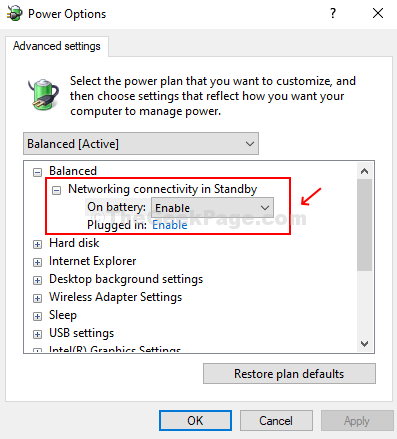
ეს კონფიგურაცია საშუალებას მისცემს თქვენს კომპიუტერს ქსელში დარჩეს ძილის რეჟიმშიც.
რა უნდა გააკეთოს, თუ ქსელის კავშირის პარამეტრი არ არის კვების წყაროების ოფციებში
თუ ეს ვარიანტი არ არის კვების პარამეტრებში, გააკეთეთ ეს.
1. ძებნა სმდ windows 10 საძიებო ველში.
2. ახლა, დააჭირეთ მარჯვენა ღილაკს და ადმინისტრატორის სახელით გაშვება.

3. ახლა, დააკოპირეთ და ჩასვით ქვემოთ მოცემული ბრძანება და დააჭირეთ ღილაკს enter ბრძანების შესასრულებლად.
powercfg - ატრიბუტები F15576E8-98B7-4186-B944-EAFA664402D9 -ATTRIB_HIDE
4. დახურეთ cmd ფანჯარა.
მეთოდი 3: დარჩით ინტერნეტთან ძილის რეჟიმში, gpedit– ის გამოყენებით
ასევე შეგიძლიათ აიძულოთ თქვენი კომპიუტერი დარჩეს დაკავშირებული მაშინაც კი, ძილის რეჟიმში, ადგილობრივი ჯგუფის პოლიტიკის რედაქტორის გამოყენებით. ასე რომ, თუ Windows 10-ის კომპიუტერზე ხართ და ჯგუფის პოლიტიკის რედაქტორის გამოყენება შეგიძლიათ, მიჰყევით ქვემოთ მოცემულ ნაბიჯებს, რომ თქვენს კომპიუტერს ინტერნეტში დარჩენაც კი შეძლოს ძილის რეჟიმში.
1. ძებნა gpedit.msc windows 10 საძიებო ველში.
2. გასახსნელად დააჭირეთ ადგილობრივი ჯგუფის პოლიტიკის რედაქტორს gpedit.
3. ახლა, გადადით შემდეგ ადგილას ჯგუფის პოლიტიკის რედაქტორში.
კომპიუტერის კონფიგურაცია> ადმინისტრაციული შაბლონები> სისტემა> ენერგიის მართვა> ძილის პარამეტრები
4. ახლა, მარჯვენა მხარეს, იპოვნეთ ორი ელემენტი, კერძოდ: -
- დაუშვით ქსელური კავშირი ჩართული ლოდინის დროს (კვების ელემენტზე)
- ქსელთან კავშირის დაშვება დაკავშირებულ ლოდინის დროს (ჩართულია)
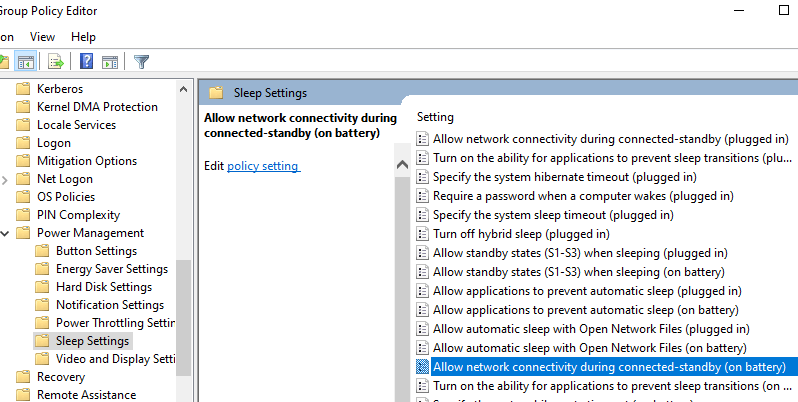
5. ორჯერ დააწკაპუნეთ მათ სათითაოდ და აირჩიეთ ჩართულია და შემდეგ დააჭირეთ OK- ს.